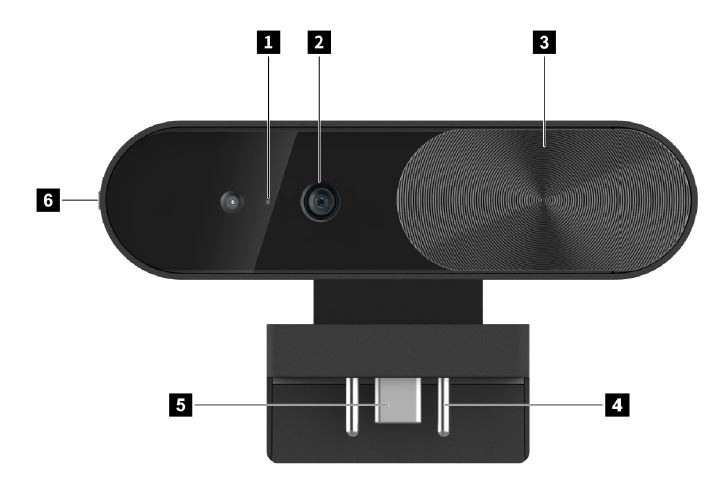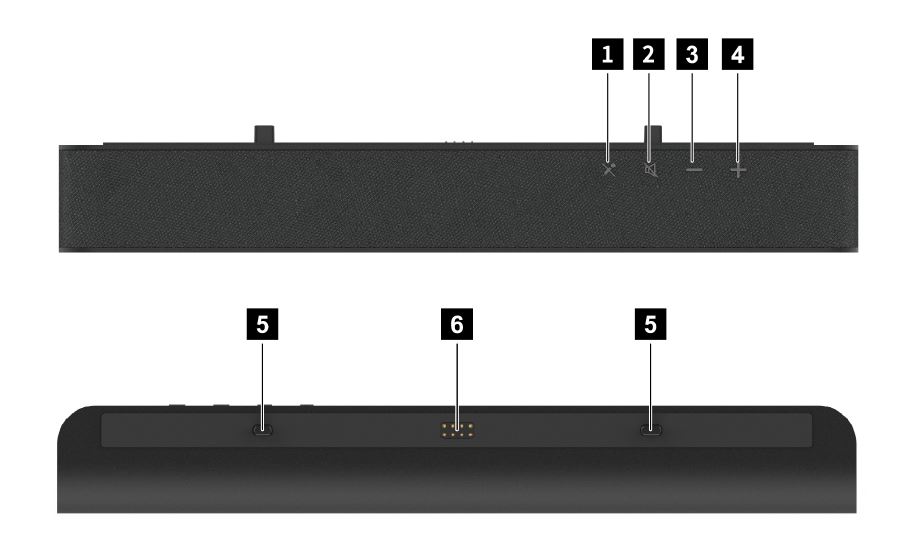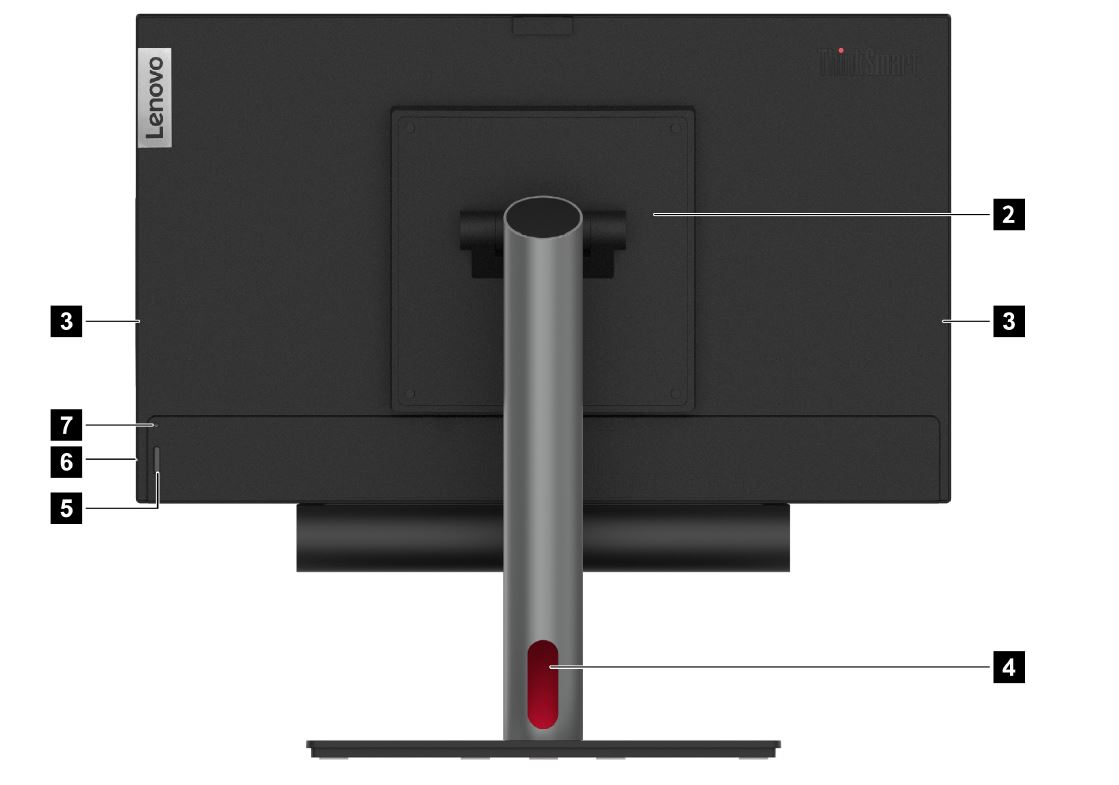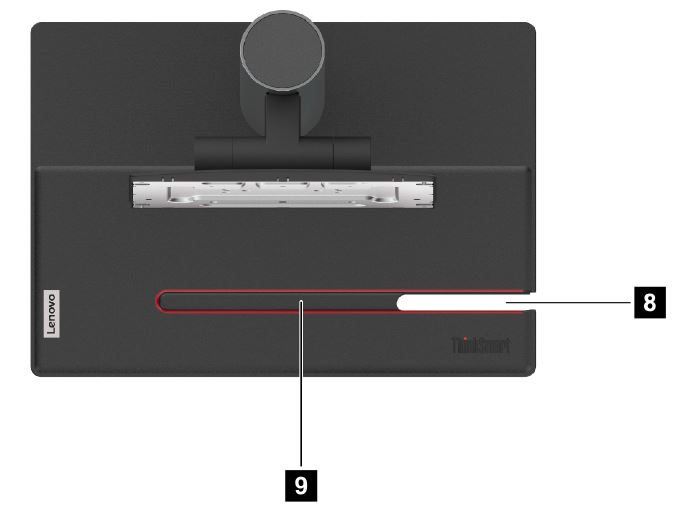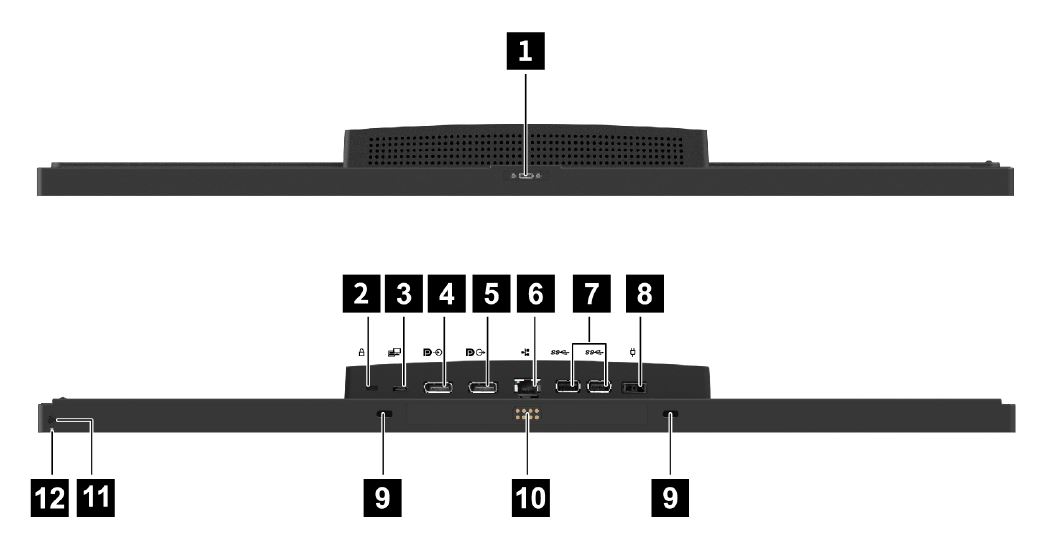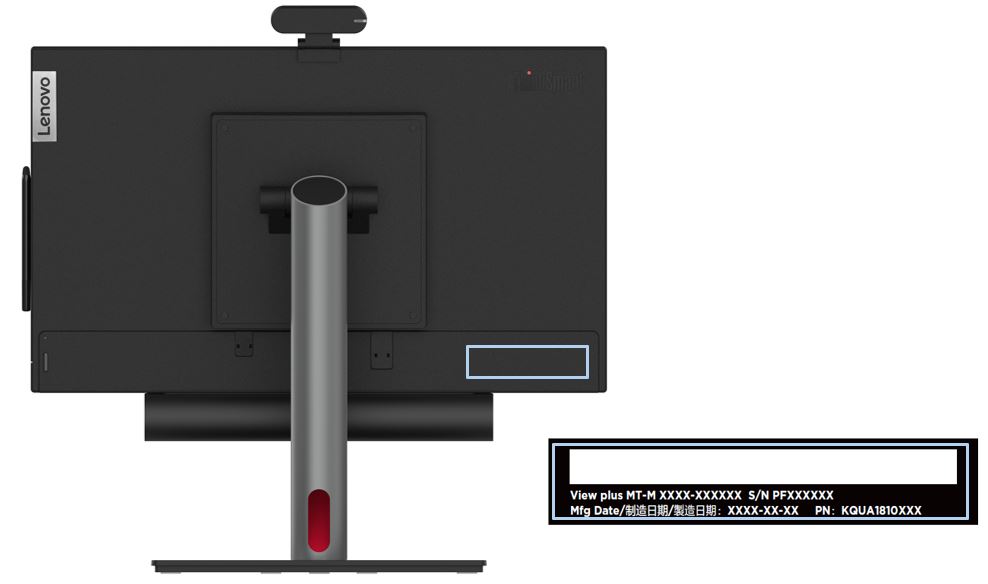ThinkSmart View Plus - Přehled služeb a podpory
ThinkSmart View Plus - Přehled služeb a podpory
ThinkSmart View Plus - Přehled služeb a podpory
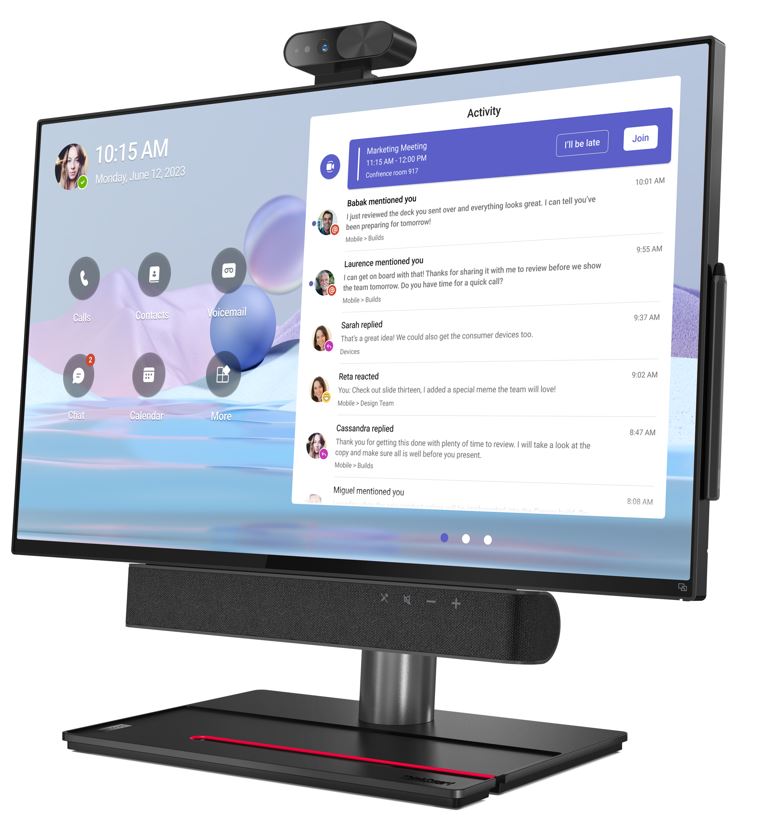

Přehled
Lenovo ThinkSmart View Plus s displejem Microsoft Teams (12CN, 12CQ) je hybridní pracovní řešení, které zvyšuje produktivitu.
Podívejte se na naše video: Přehled Lenovo ThinkSmart View Plus.
Integrované zařízení s 27palcovým multi-touch displejem, prémiovým videem a zvukem a vestavěným výpočetním výkonem, Lenovo ThinkSmart View Plus nabízí přizpůsobený, bezpečný a flexibilní zážitek z Microsoft Teams, poskytující přístup k chatu, kalendáři a souborům Teams a umožňující účast na schůzkách. Toto inovativní řešení bezproblémově odemyká váš počítač a podporuje sdílení obrazovky mezi zařízeními, aby bylo možné současně zobrazit obsah a prezentující. Navíc se snadno přepíná do režimu monitoru, když je připojeno k vašemu počítači prostřednictvím USB-C.
Uživatelé mohou slyšet a být slyšeni jasněji díky odnímatelnému prémiovému soundbaru se dvěma 5wattovými reproduktory a čtyřmicovým polem, zatímco odnímatelná 4K RGB-infrared kamera s automatickým rámováním a zabezpečením pomocí umělé inteligence (AI) poskytuje ostré, jasné obrázky. A když je v režimu monitoru, Lenovo ThinkSmart View Plus umožňuje pohodlnou produktivitu díky svému ergonomickému stojanu a praktickému držáku na mobilní telefon na základně.
Certifikace Microsoft:
- Displej Teams. Chcete-li se dozvědět více, klikněte: [Microsoft] Zařízení pro Teams - certifikovaná zařízení Android pro Microsoft Teams
- Monitor ThinkSmart View Plus - periferní režim. Chcete-li se dozvědět více, klikněte: [Microsoft] USB audio a video zařízení certifikovaná pro Microsoft Teams
Design: Kamera, Soundbar, Monitor a Stojan
Kamera
| 1 | LED indikátor kamery | 4 | Vedení kolíků |
| 2 | Objektiv kamery | 5 | USB-C® (3.2 Gen 1) konektor |
| 3 | Ochranná clona | 6 | LED indikátor Nerušit (DND) |
Soundbar
| 1 | Tlačítko ztlumení mikrofonů | 4 | Tlačítko zvýšení hlasitosti |
| 2 | Tlačítko ztlumení reproduktorů | 5 | Vedení záložek |
| 3 | Tlačítko snížení hlasitosti | 6 | Pogo kolíky |
Monitor a Stojan
| 1 | Dotyková obrazovka | 4 | Otvor pro kabel | 7 | Obnovovací tlačítko |
| 2 | VESA montážní deska | 5 | Tlačítko napájení | 8 | Slot na telefon |
| 3 | Úložné prostory pro pero | 6 | LED indikátor napájení | 9 | Slot na pero |
| 1 | USB-C (3.2 Gen 1) konektor a otvory pro kolíky kamery | 7 | USB-A (3.2 Gen 1) konektory |
| 2 | Slot pro zámek zabezpečení | 8 | Napájecí konektor |
| 3 | USB-C (3.2 Gen 1) konektor | 9 | Otvor pro záložky soundbaru |
| 4 | DisplayPort™ in konektor | 10 | Pogo podložka |
| 5 | DisplayPort™ out konektor | 11 | Tlačítko přepínače režimu |
| 6 | RJ45 Ethernet konektor | 12 | LED indikátor přepínače režimu |
Informace o sériovém čísle (SN)
Sériové číslo (SN) lze nalézt jedním z následujících způsobů:
- Štítek produktu
- Nastavení zařízení - O aplikaci
- Portál ThinkSmart Manager (https://portal.thinksmart.lenovo.com)
Speciální poznámka: Po opravě služby může být sériové číslo (SN) v Nastavení zařízení a portálu ThinkSmart Manager odlišné od sériového čísla (SN) na štítku produktu. Následující QR kódový štítek naznačuje, že došlo k opravě služby.
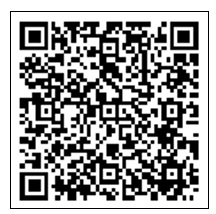
Pro více informací navštivte Důležité informace po opravě základní desky.
Sériové číslo štítku produktu (SN) se používá pro záruku a nárok na služby.
Sériové číslo nastavení zařízení (SN) se používá pro portál ThinkSmart Manager (https://portal.thinksmart.lenovo.com).
Štítek produktu
Nastavení zařízení - O aplikaci
Vyberte ikonu Nastavení ![]() v pravém horním rohu přihlášení do displeje Microsoft Teams.
v pravém horním rohu přihlášení do displeje Microsoft Teams.
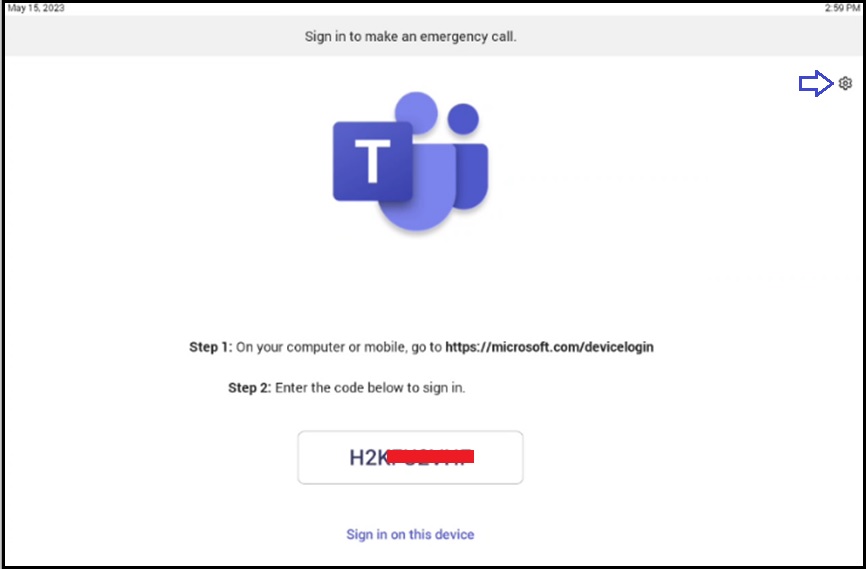
Vyberte O aplikaci. Sériové číslo (SN) ThinkSmart View Plus se zobrazí.
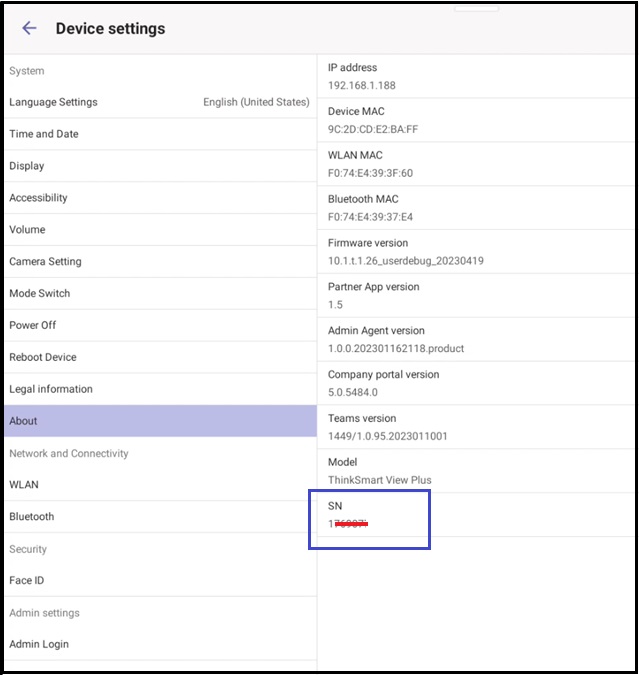
Portál ThinkSmart Manager
Pokud bylo zařízení přidáno do ThinkSmart Manager (https://portal.thinksmart.lenovo.com), postupujte podle těchto kroků:
- Z Domovské stránky vyberte Správce zařízení, poté vyberte Zařízení.
- Vyberte zařízení a zobrazí se následující:
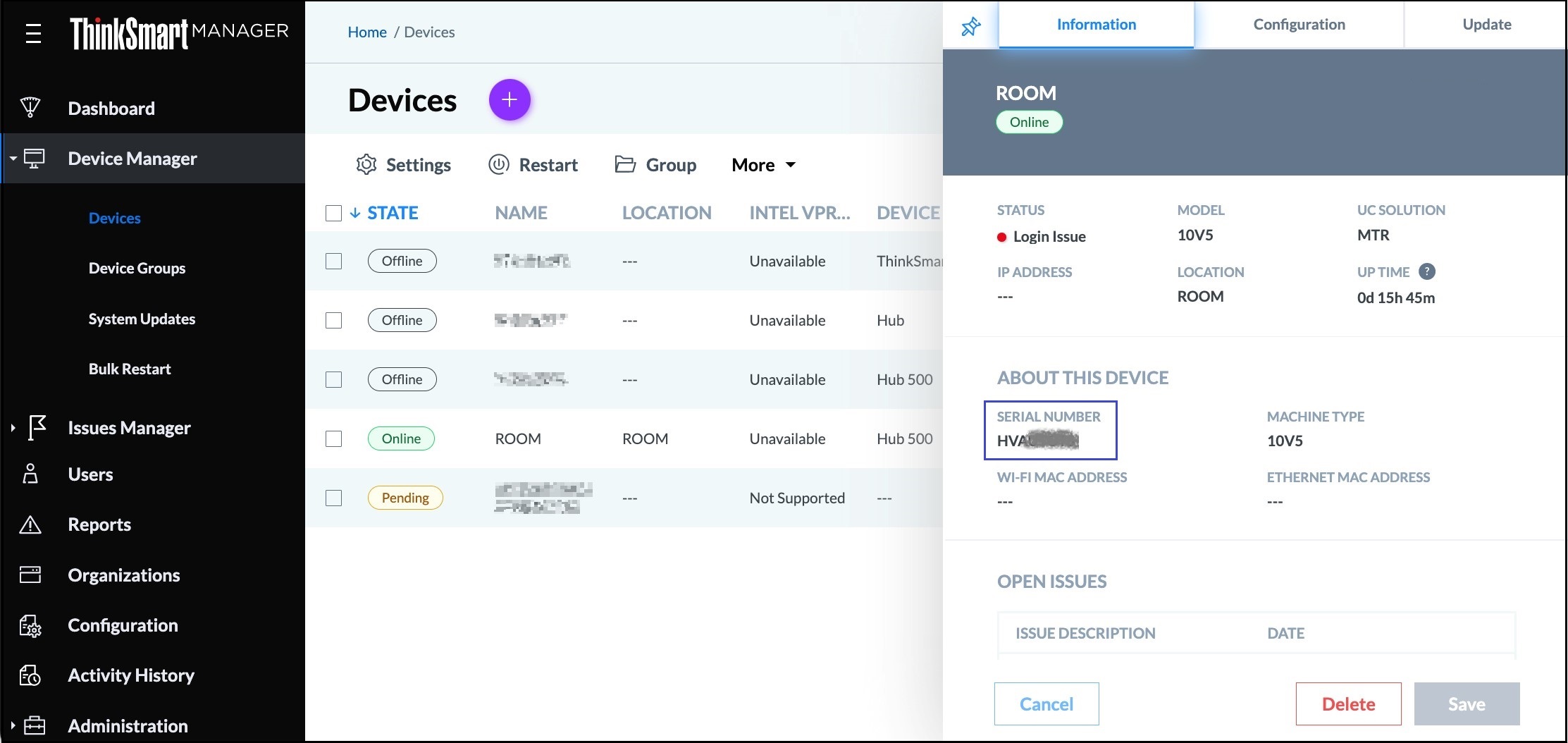
Podpora zákazníků: Lenovo, Microsoft
ThinkSmart View Plus je podporován na základě následujícího:
- Lenovo: Podporuje opravy hardwaru, obnovu zařízení, často kladené dotazy (FAQ) a návody k použití.
- Microsoft: Podporuje software Microsoft Teams a další komponenty Microsoftu získané prostřednictvím jejich licenčních smluv.
Driver, Firmware, Microsoft Teams a aktualizace softwaru
ThinkSmart View Plus je zařízení založené na Android. Aktualizace firmwaru, Teams a softwaru jsou prováděny vzduchem (OTA) z admin centra Microsoft Teams (https://admin.teams/micosoft.com).
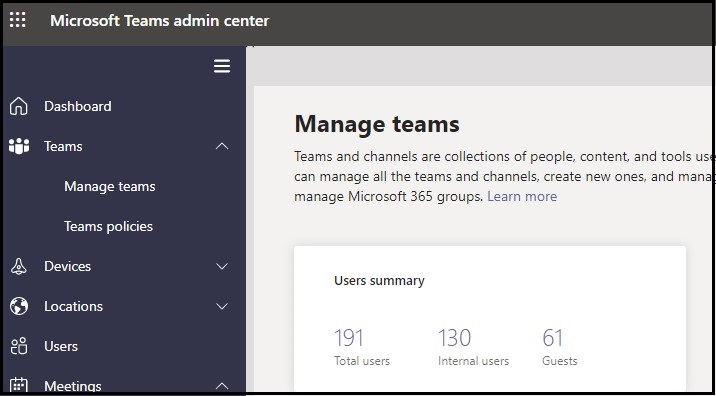
Aktualizace firmwaru a softwaru zahrnují:
- Android OS
- Displej Microsoft Teams
IT administrátor může nastavit aktualizace jako:
- Manuální
- Automatické
Všechny aktualizace jsou nasazovány na pozadí. To umožňuje uživatelům používat zařízení, zatímco se aktualizace provádí. Po dokončení aktualizace se zařízení automaticky restartuje.
Verze firmwaru a verze Teams jsou identifikovány v nastavení zařízení. Klikněte na: Profil ikona → Nastavení ikona ![]() → Nastavení zařízení → O aplikaci → Verze firmwaru.
→ Nastavení zařízení → O aplikaci → Verze firmwaru.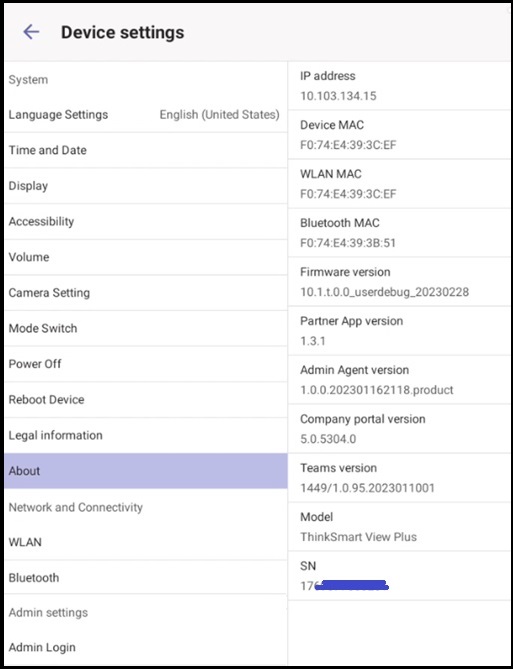
Tyto informace lze porovnat s:
- [Microsoft] Poznámky k vydání pro Microsoft Teams Rooms - Android
- Admin centrum Microsoft Teams (https://admin.teams/micosoft.com)
- Poznámky k vydání pro aktualizace softwaru Over-the-Air (OTA)
Pokud dojde k obnovení továrního nastavení zařízení, zařízení se vrátí k nejnovější verzi OTA.
Pro více informací klikněte: Jak aktualizovat software ThinkSmart View Plus pomocí Over-The-Air (OTA) z administrátorského centra Microsoft Teams.
Lenovo Podpora a zdroje
- ThinkSmart View Plus:
- Příručka pro nastavení (PDF)
- Uživatelská příručka
- Příručka pro nasazení (PDF)
- [Video] Přehled Lenovo ThinkSmart View Plus
- [Video] Jak používat Microsoft Teams na zařízení ThinkSmart založeném na Android
- Často kladené dotazy (FAQ) a řešení problémů
- Jak aktualizovat software ThinkSmart View Plus pomocí Over-The-Air (OTA) z administrátorského centra Microsoft Teams
- Poznámky k vydání pro aktualizace softwaru Over-the-Air (OTA)
- Obnovení továrního nastavení, diagnostika hardwaru, aplikace pro ruční uplatnění
- Důležité informace po výměně základní desky
- Obnovení ThinkSmart View Plus pomocí Lenovo Rescue a Smart Assistant
- [Video] Jak používat nástroj Rescue a Smart Assistant na ThinkSmart View Plus
- Příručka pro údržbu hardwaru (PDF)
- Platforma ThinkSmart Manager:
Podpora Microsoftu
- Displeje Microsoft Teams:
- Displej Microsoft Teams je specializované zařízení navržené pro schůzky a spolupráci v Teams. Může být použit jako sekundární displej pro videohovory nebo jako samostatné zařízení pro chat, kalendář a osobní produktivitu. Displej Teams je integrován s Microsoft 365 a poskytuje bezproblémový přístup k týmovým chatům, schůzkám, souborům a dalším funkcím aplikace.
- Pro více informací klikněte: Displeje Microsoft Teams
- Poznámky k vydání pro Microsoft Teams Rooms - Android
- Administrátorské centrum Microsoft Teams:
- Pomocí administrátorského centra Microsoft Teams mohou uživatelé aktualizovat svá zařízení na dálku. Následující softwarové komponenty mohou být aktualizovány:
- Aplikace Microsoft Teams
- Firmware zařízení
- Pro více informací klikněte:
- Pomocí administrátorského centra Microsoft Teams mohou uživatelé aktualizovat svá zařízení na dálku. Následující softwarové komponenty mohou být aktualizovány:
Obnovení zařízení a diagnostika hardwaru
Pro informace o obnovení zařízení a diagnostice hardwaru klikněte: Obnovení továrního nastavení, diagnostika hardwaru, aplikace pro ruční uplatnění.
Obnovení a přeinstalace
Rescue a Smart Assistant se používá pro obnovení. Pro ThinkSmart View Plus klikněte: Obnovení ThinkSmart View Plus pomocí Lenovo Rescue a Smart Assistant.
Také se podívejte na naše video: Jak používat nástroj Rescue a Smart Assistant na ThinkSmart View Plus
Související články
Vaše zpětná vazba pomáhá zlepšit váš celkový zážitek